Ini bisa mengganggu ketika Anda mendengarkan sesuatu di Chromebook Anda hanya untuk menguncinya. Kemudian, Anda harus membukanya untuk mengontrol konten. Kembali pada akhir 2019, Google mendorong pembaruan ke Chrome OS, yang menambahkan Widget Kontrol Media baru ke layar kunci Chromebook Anda. Ini berfungsi dengan semua aplikasi besar seperti Spotify dan YouTube Music, tetapi juga dapat mengontrol media yang diputar ulang melalui browser Chrome.
Cara mengunci Chromebook dan mengontrol media
- Buka aplikasi yang ingin Anda putar dari media di Chromebook.
-
Ketuk kotak notifikasi di bilah alat bawah.

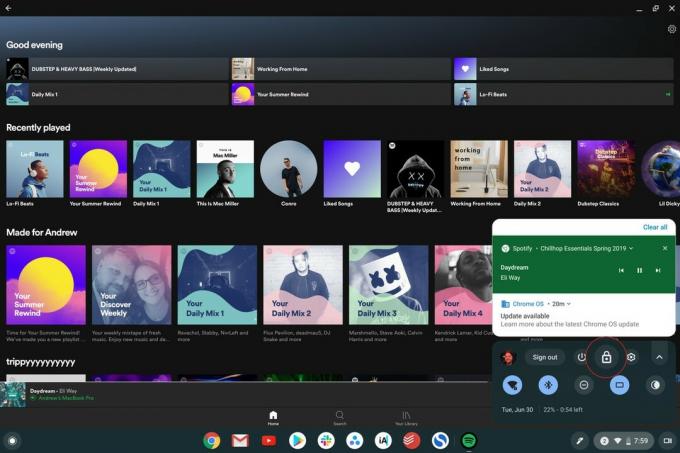 Sumber: Android Central
Sumber: Android Central - Ketuk Ikon gembok untuk mengunci Chromebook Anda.
-
SEBUAH widget kontrol media akan muncul dengan kontrol untuk apa pun yang Anda dengarkan.
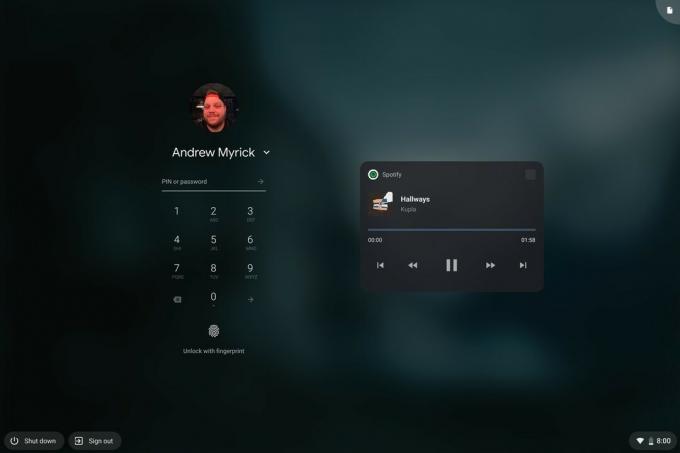 Sumber: Android Central
Sumber: Android Central
Widget kontrol media baru ini memberi Anda semua kontrol yang Anda perlukan untuk mendengarkan musik, podcast, dan lainnya. Ada tombol Play / Pause tradisional, tombol Sebelumnya dan Lewati, bersama dengan tombol Seek Forward dan Seek Backward. Selain itu, Anda dapat "menggosok" lagu atau podcast dan melewati untuk menemukan sesuatu yang spesifik. Setelah selesai, cukup gerakkan kursor ke atas widget dan ketuk
X ikon yang muncul di pojok kanan atas widget. oh l